- خطأ تثبيت FSX 1722 هو الذي يمكن أن يحدث أحيانًا عند التثبيت أو الإزالة البرمجيات من Windows.
- ال رسالة خطأ يعني أن هناك مشكلة في مثبت الويندوزالتي كثيرة البرمجيات تعتمد عليه التركيب.
- إذا كنت تبحث عن برامج مساعدة بدلاً من ذلك ، فتوجه إلى موقعنا قسم البرمجيات.
- هل لديك أي مشكلة مع الألعاب المثبتة حديثًا؟ توجه إلى موقعنا مركز الألعاب للحلول.

سيعمل هذا البرنامج على إصلاح أخطاء الكمبيوتر الشائعة ، ويحميك من فقدان الملفات ، والبرامج الضارة ، وفشل الأجهزة ، وتحسين جهاز الكمبيوتر الخاص بك لتحقيق أقصى أداء. إصلاح مشكلات الكمبيوتر وإزالة الفيروسات الآن في 3 خطوات سهلة:
- قم بتنزيل Restoro PC Repair Tool الذي يأتي مع التقنيات الحاصلة على براءة اختراع (براءة الاختراع متاحة هنا).
- انقر ابدأ المسح للعثور على مشكلات Windows التي يمكن أن تسبب مشاكل في الكمبيوتر.
- انقر إصلاح الكل لإصلاح المشكلات التي تؤثر على أمان الكمبيوتر وأدائه
- تم تنزيل Restoro بواسطة 0 القراء هذا الشهر.
خطأ تثبيت Flight Simulator X 1722 هو الذي يمكن أن يحدث أحيانًا عند التثبيت أو الإزالة البرمجيات من Windows.
تقوم بإرجاع ما يلي رسالة خطأ: خطأ 1722 Windows Installer Package FSX. لم يتم إنهاء البرنامج الذي يتم تشغيله كجزء من الإعداد كما هو متوقع. اتصل بالدعم الخاص بك شؤون الموظفين أو بائع الحزمة.
وبالتالي ، توضح رسالة الخطأ أن هذه المشكلة تتعلق بـ Windows Installer ، والذي يعتمد عليه العديد من البرامج للتثبيت.
لذلك قد يكون هذا هو Windows Installer تالف، أو لديه إدخالات تسجيل غير صالحة ، أو أن الخدمة لا تعمل فقط.
إذا ظهرت رسالة الخطأ هذه عند تثبيت برنامج معين أو إزالته ، فهذه هي الطريقة التي يمكنك إصلاحها خطأ تثبيت FSX 1722 في نظام التشغيل Windows 10.
تحديث: أصدرت Microsoft العنوان الجديد في السلسلة. يبدو Microsoft Flight Simulator 2020 الجديد رائعًا ولكن يواجه اللاعبون بالفعل مشاكل في تثبيته.
كيف يمكنني إصلاح الخطأ 1722 FSX على نظام التشغيل Windows 10؟
- امسح السجل
- ابدأ تشغيل خدمة Windows Installer
- أعد تسجيل خدمة Windows Installer
- افتح البرنامج وإلغاء تثبيت مستكشف الأخطاء ومصلحها
- تفعيل استضافة Windows Script
- قم بإعداد حساب مشرف جديد
1. امسح السجل
يمكنك إصلاح إدخالات تسجيل Windows Installer باستخدام منظف السجل ، وإلا برنامج تحسين النظام.
معظم النظامالمُحسِّنونبما في ذلك منظف السجل ، وهذا دليل البرامج يوفر مزيدًا من التفاصيل لبعض أفضل برامج تنظيف السجل.
قم بتشغيل فحص النظام لاكتشاف الأخطاء المحتملة

تنزيل Restoro
أداة إصلاح الكمبيوتر

انقر ابدأ المسح للعثور على مشاكل Windows.

انقر إصلاح الكل لإصلاح المشكلات المتعلقة بالتقنيات الحاصلة على براءة اختراع.
قم بتشغيل فحص للكمبيوتر الشخصي باستخدام Restoro Repair Tool للعثور على الأخطاء التي تسبب مشاكل الأمان وحالات التباطؤ. بعد اكتمال الفحص ، ستستبدل عملية الإصلاح الملفات التالفة بملفات ومكونات Windows حديثة.
كلنر هو منظف السجل مع ملايين المستخدمين ، وهذه هي الطريقة التي يمكنك بها تشغيل فحص السجل باستخدام هذا البرنامج.
- تحميل كلنر.
- ثم يمكنك فتح ملفاتكلنرمعالج الإعداد لإضافة البرنامج إلى Windows.
-
فتحكلنر وانقر التسجيل لفتح أداة التسجيل مبينمباشرة أدناه.

- حدد جميع مربعات الاختيار هناك ، ثم اضغط على تفحص المشاكل زر.
- بعد ذلك ، اضغط على عالج المسائل المختارة زر.
- يفتح مربع حوار يطلب منك عمل نسخة احتياطية من السجل. انقر نعم، حدد مجلدًا للحفظ فيه واضغط على يحفظ زر.
- بعد ذلك ، اضغط على إصلاح جميع القضايا المحددة زر لإصلاح التسجيل.

قم بتنظيف السجل الخاص بك كخبير بمساعدة هذا الدليل المذهل الذي كتبه الخبراء!
2. ابدأ تشغيل خدمة Windows Installer
- تحقق من تشغيل خدمة Windows Installer بالضغط على مفتاح التشغيل السريع Win key + R وإدخال "services.msc" في مربع نص Run. سيؤدي ذلك إلى فتح النافذة الموضحة أدناه مباشرة عند الضغط على نعم زر.

- قم بالتمرير ثم انقر نقرًا مزدوجًا فوق Windows Installer لفتح النافذة في اللقطة أدناه مباشرة.

- إذا كانت حالة الخدمةتوقف، اضغط على زر ابدأ في نافذة خصائص مثبت Windows.
- ثم اضغط على نعم زر لإغلاق النافذة.
لا يمكنك الوصول إلى خدمة Windows Installer على نظام التشغيل Windows 10؟ اعتمد علينا لحل المشكلة.
3. أعد تسجيل خدمة Windows Installer
- إعادة التسجيل يمكن لـ Windows Installer بدء تشغيله وحل الخطأ 1722. لإعادة التسجيل مثبت الويندوز، اضغط على مفتاح Win + X مفتاح التشغيل السريع.
- يختارموجه الأمر (مشرف) لفتح النافذة أدناه مباشرة.

- إدخال msiexec/غير مسجل في نافذة الموجه ، واضغط على مفتاح الرجوع.
-
ثم أدخل msiexec/المسجل في موجه الأوامر ، واضغط على مفتاح Enter.

- أغلق موجه الأوامر ، ثم أعد تشغيل نظام التشغيل Windows.
4. افتح البرنامج وإلغاء تثبيت مستكشف الأخطاء ومصلحها
- أولا ، افتح صفحة الويب هذه في متصفحك.
- اضغط على تحميل الموجود في تلك الصفحة لحفظ مستكشف الأخطاء ومصلحها في Windows.
- افتح المجلد الذي حفظت فيه مستكشف الأخطاء ومصلحها.
- انقر فوق MicrosoftProgram_Install_and_Uninstall.meta.diagcab لفتح نافذة البرنامج وإلغاء تثبيت مستكشف الأخطاء ومصلحها في اللقطة أدناه مباشرةً.

- اضغط على التالي زر للذهاب من خلال مستكشف الأخطاء ومصلحها.
5. تفعيل استضافة Windows Script
- أولاً ، حدد لفتح موجه الأمر (مشرف) عبر قائمة Win + X.
- أدخل السطر التالي واضغط على Enter:
REG DELETE "HKCUSOFTWAREMicrosoftWindows Script HostSettings" / v Enabled / f
6. قم بإعداد حساب مشرف جديد
- بعد ذلك ، انقر فوق الأسرة والأشخاص الآخرين; ثم حدد ملف أضف شخصًا آخر إلى هذا الكمبيوتر اختيار.

- انقر على ليس لدي معلومات تسجيل الدخول لهذا الشخص، ثم أدخل التفاصيل المطلوبة.
- انقر على زر تغيير نوع الحساب تحت حساب المستخدم الجديد، تحديد مدير من القائمة المنسدلة نوع الحساب وانقر فوق نعم.

- ثم يمكنك إعادة تشغيل Windows 10 وتسجيل الدخول باستخدام الحساب الجديد.
إذا كنت تواجه مشكلة في فتح تطبيق الإعداد ، فألق نظرةهذا المقال لحل المشكلة.
هذه هي الطريقة التي يمكنك بها إصلاح خطأ Windows Installer 1722 لتثبيت أو إلغاء تثبيت البرنامج الذي يعتمد على خدمة المثبت.
يمكنك أيضًا محاولة إصلاح المشكلة باستخدام أدوات الإصلاح المساعدة المضمنة في هذا دليل البرامج.
إذا كان لديك المزيد من الأسئلة أو الاقتراحات ، فلا تتردد في تركها في قسم التعليقات أدناه.
 هل ما زلت تواجه مشكلات؟قم بإصلاحها باستخدام هذه الأداة:
هل ما زلت تواجه مشكلات؟قم بإصلاحها باستخدام هذه الأداة:
- قم بتنزيل أداة إصلاح الكمبيوتر تصنيف عظيم على TrustPilot.com (يبدأ التنزيل في هذه الصفحة).
- انقر ابدأ المسح للعثور على مشكلات Windows التي يمكن أن تسبب مشاكل في الكمبيوتر.
- انقر إصلاح الكل لإصلاح المشكلات المتعلقة بالتقنيات الحاصلة على براءة اختراع (خصم حصري لقرائنا).
تم تنزيل Restoro بواسطة 0 القراء هذا الشهر.
أسئلة مكررة
بعض الطائرات المدرجة في لعبة Flight Simulator X هي Airbus A321 و Trike Ultralight و Beechcraft Baron 58 و Beechcraft King Air 350 و Boeing 737-800 و Boeing 747-400 و Cessna C172SP Skyhawk والعديد من الآخرين.
لا يمكن لمحاكاة الطيران أن تعلمك الطيران ولكن يمكنها بالتأكيد أن تساعدك على ممارسة ما تعلمته في الدروس النظرية الخاصة بك. من الأفضل لعب محاكيات الطيران باستخدام عصا التحكم ، لذا إليك قائمتنا أفضل عصا التحكم لمحاكاة الطيران.
Microsoft Flight Simulator X هو أحدث إصدار من Microsoft Flight Simulator. تم إصداره في 17 أكتوبر 2006. إذا كنت تستخدم محاكيات الطيران ، فتحقق من أفضل 5 محاكيات طيران.
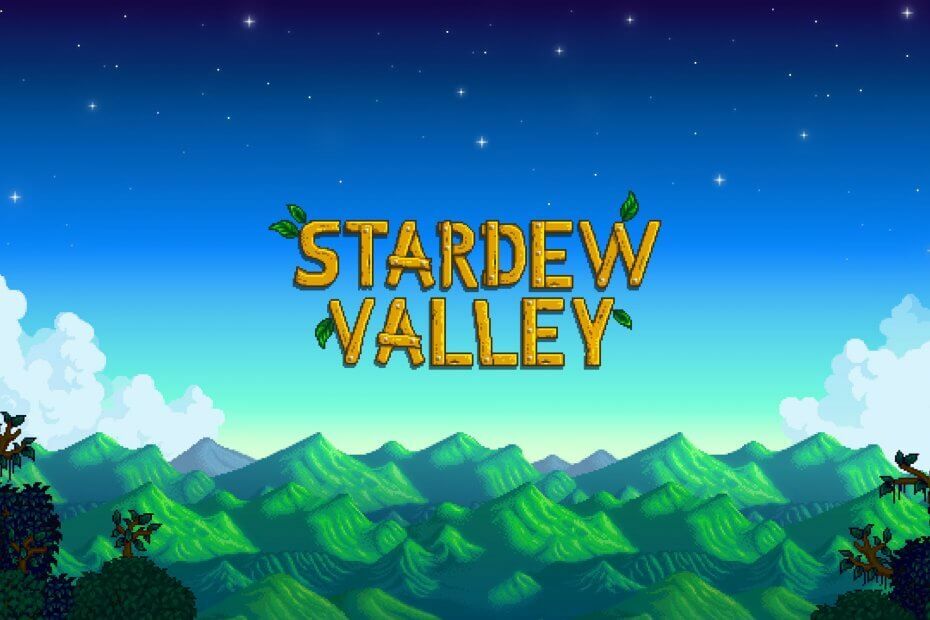

![كيفية إصلاح عدم قيام OBS بتسجيل صوت اللعبة [محلول]](/f/b2a13967182664fe597ebbb50a1094bc.jpg?width=300&height=460)